Marvel Snap blijft crashen op Steam [opgelost]
![Marvel Snap blijft crashen op Steam [opgelost]](https://cdn.thewindowsclub.blog/wp-content/uploads/2023/02/marvel-snap-crashing-on-steam-640x370.webp)
Als Marvel Snap blijft crashen of niet werkt in Steam op je Windows-pc, volgen hier enkele suggesties om je te helpen het probleem op te lossen. Marvel Snap is een adrenaline-pompend snel strategisch kaartspel ontwikkeld door Second Dinner en uitgegeven door Nuverse. Het spel gaat over het verzamelen van kaarten en het upgraden van de kaarten die je bezit door het verzamelniveauspoor te beklimmen. Maar onlangs hebben gebruikers geklaagd over het crashen van Marvel Snap op Steam. Gelukkig kunt u enkele eenvoudige methoden volgen om het probleem op te lossen.
Fix Marvel Snap crasht of werkt niet op Steam
Als Marvel Snap blijft crashen of niet werkt in Steam op je Windows-pc, werk dan de game, Steam-client en je Windows-besturingssysteem bij en start je apparaat opnieuw op en kijk of het heeft geholpen. Zo niet, volg dan deze suggesties:
- Controleer de systeemvereisten
- Controleer de integriteit van gamebestanden
- Voer Marvel Snap uit als beheerder
- Update grafische stuurprogramma’s
- Laat het spel DirectX 11 gebruiken
- Sta het spel toe via de firewall
- Los problemen met Marvel Snap op in schone opstartmodus
- Installeer het spel opnieuw
Laten we deze nu in detail bekijken.
1] Controleer de systeemvereisten
Controleer voordat u aan de slag gaat met verschillende methoden voor probleemoplossing of uw apparaat voldoet aan de aanbevolen vereisten. Dit zijn de aanbevolen vereisten om de Marvel Snap uit te voeren:
- Besturingssysteem: Windows 11/10
- Processor: Intel Core i5-2300 | AMD FX-6300
- Geheugen: 4GB RAM
- Grafische kaart: Nvidia GeForce GTX 660 / AMD Radeon HD 7970
- DirectX: versie 10
- Opslag: 4 GB beschikbare ruimte
2] Controleer de integriteit van gamebestanden
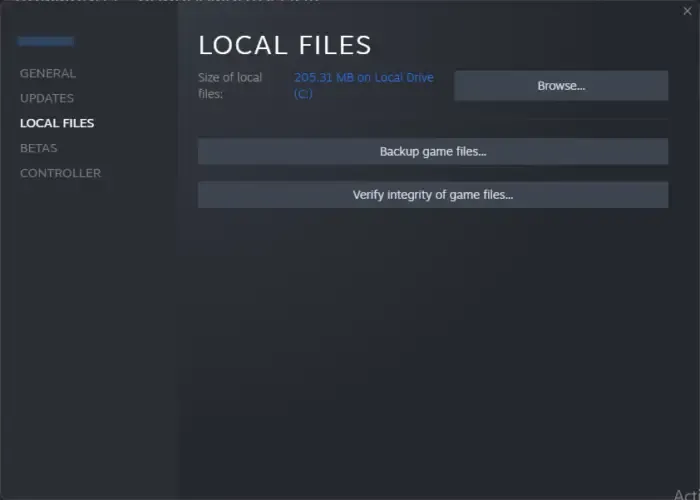
Door een storing of een recente upgrade kunnen de gamebestanden beschadigd raken. Hierdoor kan Marvel Snap vastlopen. Controleer de gamebestanden op uw pc en controleer of het probleem is verholpen. Hier is hoe het te doen:
- Open Steam en klik op Bibliotheek .
- Klik met de rechtermuisknop op Marvel Snap.exe in de lijst.
- Selecteer Eigenschappen > Lokale bestanden
- Klik vervolgens op Integriteit van gamebestanden verifiëren.
3] Voer Marvel Snap uit als beheerder
De game kan crashen vanwege een gebrek aan machtigingen. Probeer het uit te voeren als beheerder om de fout op te lossen. Om dit te doen, klikt u met de rechtermuisknop op het Marvel Snap-snelkoppelingsbestand en selecteert u Als administrator uitvoeren .
4] Update grafische stuurprogramma’s
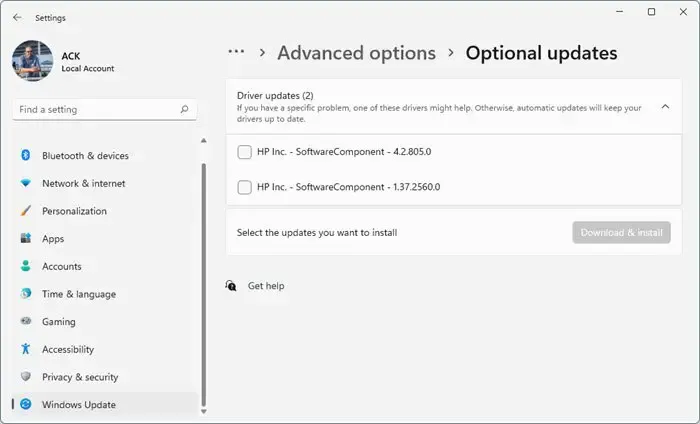
Om games efficiënt uit te voeren, is een bepaalde hoeveelheid grafisch geheugen essentieel. Verouderde grafische stuurprogramma’s kunnen ertoe leiden dat Marvel Snap crasht bij het opstarten. Hier leest u hoe u de grafische stuurprogramma’s kunt bijwerken.
NV Updater zorgt ervoor dat het NVIDIA grafische kaartstuurprogramma up-to-date blijft. U kunt ook naar de website van uw computerfabrikant gaan om de stuurprogramma’s te downloaden en te installeren. Sommigen van u willen misschien gratis Driver Update-software of tools zoals AMD Driver Autodetect, Intel Driver Update Utility of Dell Update-hulpprogramma gebruiken om uw apparaatdrivers bij te werken.
5] Laat het spel DirectX 11 gebruiken
DirectX is een zeer cruciaal element bij het correct uitvoeren van games op Windows-apparaten. Maar om de een of andere reden kan Marvel Snap fouten tegenkomen tijdens het gebruik van DirectX 12. Om dit op te lossen, laat Marvel Snap werken met DirectX 11. Hier is hoe je het kunt doen:
- Open de Steam-client, navigeer naar Bibliotheek en klik met de rechtermuisknop op het Marvel Snap- spel.
- Klik op Eigenschappen > Algemeen en typ -dx11 onder de Startopties .
- Start je apparaat opnieuw op, start de game en controleer of Marvel Snap stopt met crashen.
6] Sta het spel toe via de firewall
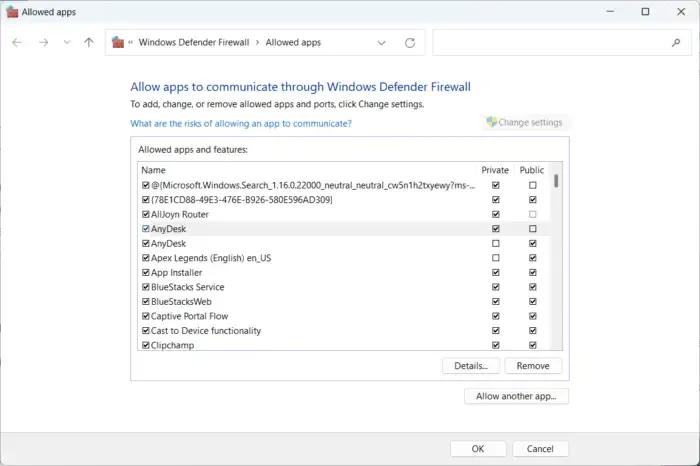
Windows Firewall verstoort soms de processen van het spel en zorgt ervoor dat het niet goed werkt. Door uitzonderingen te maken in Windows Firewall kan deze fout op Marvel Snap worden verholpen . Hier is hoe:
- Druk op de Windows-toets + I om Instellingen te openen .
- Navigeer naar Privacy en beveiliging > Windows-beveiliging > Firewall en netwerkbeveiliging .
- Klik op het tabblad Firewall op Een app toestaan via de firewall .
- Klik op de volgende pagina op Instellingen wijzigen en selecteer Een andere app toestaan .
- Zoek in het venster Toegestane apps Marvel Snap en vink zowel de vakjes Privé als Openbaar aan .
7] Problemen met Marvel Snap oplossen in schone opstartmodus
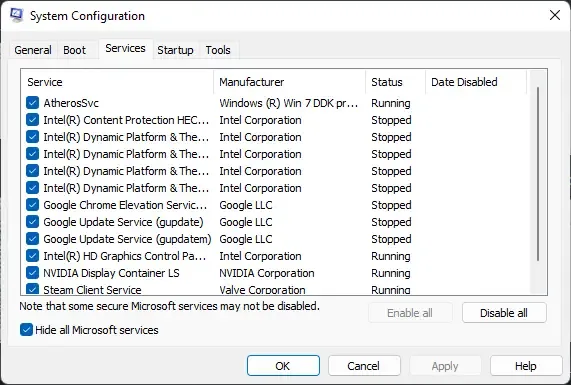
Toepassingen van derden kunnen er soms voor zorgen dat apps en games niet goed werken. Om dit op te lossen, voert u een schone start uit om ervoor te zorgen dat het besturingssysteem wordt geladen met minimale systeembestanden en apparaatstuurprogramma’s. Zo kunt u een schone start uitvoeren:
- Klik op Start, zoek naar Systeemconfiguratie en open het.
- Navigeer naar het tabblad Algemeen en vink de optie Selectief opstarten en de optie Systeemservices laden eronder aan.
- Navigeer vervolgens naar het tabblad Services en vink de optie Alle Microsoft-services verbergen aan .
- Klik op Alles uitschakelen in de rechterbenedenhoek en druk op Toepassen en vervolgens op OK om de wijzigingen op te slaan.
Als Marvel Snap soepel werkt in Clean Boot State, schakel dan handmatig het ene proces na het andere in en kijk welke boosdoener problemen voor je veroorzaakt. Zodra u het hebt geïdentificeerd, moet u de software die dit boosdoenerproces gebruikt, uitschakelen of verwijderen.
8] Installeer het spel opnieuw
Als geen van deze stappen je kan helpen, overweeg dan om de game opnieuw te installeren. Het is bekend dat dit de meeste gamers helpt om over deze fout heen te komen.



Geef een reactie